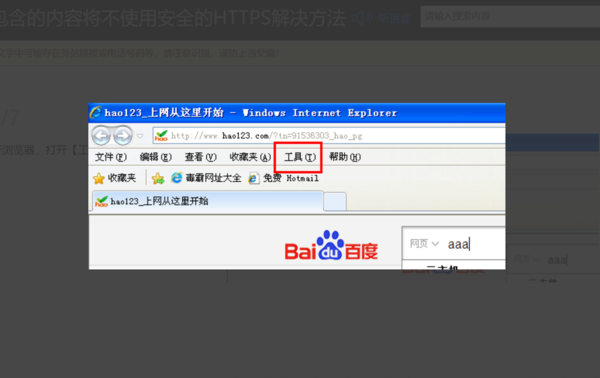具体方法如下:1、点击任务栏网络图标,“打开网络和共享中心”;局域网内的电脑访问共亮团享文件夹速度很慢如何解决12、点击已连接的“本地连接”;局域网内的电脑访问共享文件夹速度很慢如何解决23、在“本地连接 状态”中点击“属性”;局域网内的电脑访问共享文件夹速度很慢如何解决34、点击“配置”按钮;局域网内的电脑访问共享文件夹速度很慢如何解决45、切换到“高级”选项卡,选中“大量传送减负 v2(IPv4)”,然后在右侧设置关闭;局域网内的电脑访羡知问共享文件夹速度很慢如何解决56、完成以上设置后关闭所有窗口,从开始菜单搜索栏中进入“打开或关闭 Windows 功能”;局域网内的电脑访问共享文件夹速度很慢如何解决67、找到“远程差分压缩”,并勾敬派橘选,最后点击确定即可。局域网内的电脑访问共享文件夹速度很慢如何解决7如果电脑在访问局域网共享文件夹时速度很慢,可以尝试通过上述的方法来解决这个问题